win7打开暴风影音第三列显示“已取消该网页的导航”如何解决
更新日期:2023-08-25 03:38:01
来源:投稿
手机扫码继续观看

暴风影音是一款视频播放器,兼容大多数的视频和音频格式,是获取播放电影信息的重要途径。最近win7旗舰版系统下打开暴风影音,第三列显示“已取消该网页的导航”(如下图所示),刷新该网页也没有效果,你有遇到这样问题?为此,小编来分析一下具体解决方法。
具体方法如下:
1、打开暴风影音,可以看到在第三列显示【已取消该网页的导航】。不急,按下面的步骤就可以解决这个问题了。

2、打开浏览器。

3、依次点击【工具】-----【internet属性】。

4、点击【内容】选项卡里的【禁用】。

5、输入密码,点击【确定】。
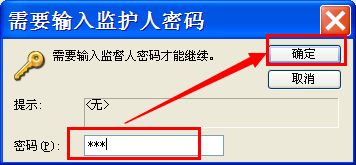
6、点击【确定】。

7
点击【确定】。这样在打开暴风影音就可以看到第三列显示正常了。
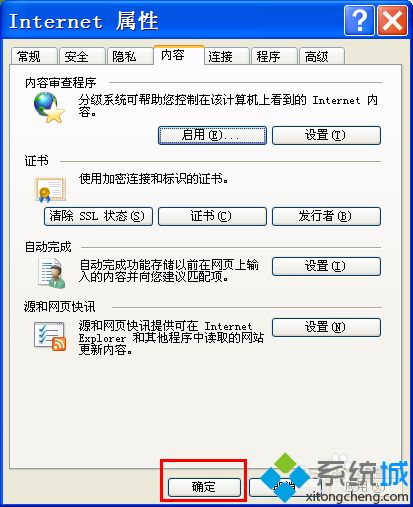
如果你遇到win7打开暴风影音第三列显示“已取消该网页的导航”的问题,根据上文教程设置之后,很快问题就解决了。
该文章是否有帮助到您?
常见问题
- monterey12.1正式版无法检测更新详情0次
- zui13更新计划详细介绍0次
- 优麒麟u盘安装详细教程0次
- 优麒麟和银河麒麟区别详细介绍0次
- monterey屏幕镜像使用教程0次
- monterey关闭sip教程0次
- 优麒麟操作系统详细评测0次
- monterey支持多设备互动吗详情0次
- 优麒麟中文设置教程0次
- monterey和bigsur区别详细介绍0次
系统下载排行
周
月
其他人正在下载
更多
安卓下载
更多
手机上观看
![]() 扫码手机上观看
扫码手机上观看
下一个:
U盘重装视频










